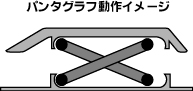パソコンの周辺機器の中でも、打鍵感やテンキーの有無など、好みがわかれるのがキーボードです。自分がどんな状況で文字入力を行うのか、どんな目的でキーボードを使うのかなど、用途に応じたキーボードを選ぶことが大切です。
この記事では、キーボードの種類ごとの特徴やメリット・デメリット、どんな用途に向いているのかを解説します。また、無線・有線の接続方式やテンキーの有無など、様々な項目別にキーボードの選び方のポイントを解説します。
ポイント①キーのスイッチ方式
キーボードには内部に入力スイッチがあります。キーを押すことでスイッチが反応し、文字が入力されます。そのスイッチの方式は、大きく4種類に分けることができます。
メンブレン方式・パンタグラフ方式・メカニカル方式・静電容量無接点方式
このスイッチの方式によってキーボードの価格・耐久力・入力感度などが大きく変わってきます。そのためキーボード選びにおいて、もっとも重要なポイントとなります。
メンブレン方式

メンブレン方式は、キースイッチがラバードーム(ゴム素材)によって作られている方式のことです。世の中に出回っているキーボードはこのメンブレン方式がもっとも多いです。
製造コストが安く、製品の価格が安いことが何よりの特徴です。キーストローク(キーを押し込んで反応するまでの距離)が長いため、押し間違いが少なくしっかりキーを押し込んで入力している感覚が得られます。
しかし、キーを押したときにゴムの感触がある製品が多く、打鍵感はあまりよくありません。ゴムの劣化が早いこともあり、耐久性に関してもほかの方式と比較すると低めです。
〇価格が安い(ほかの方式と比較して最安)
〇キーストロークが長いため押している感がある
×キーを押したときにぐにゃっとしたゴムの感触がある
×耐久性が低い
価格が安いため、とりあえずキーボードが欲しいといった場合はメンブレン方式がおすすめです。あとから別のキーボードが欲しくなったり、故障したときにも、気軽に買い替えができる点も魅力です。
パンタグラフ方式
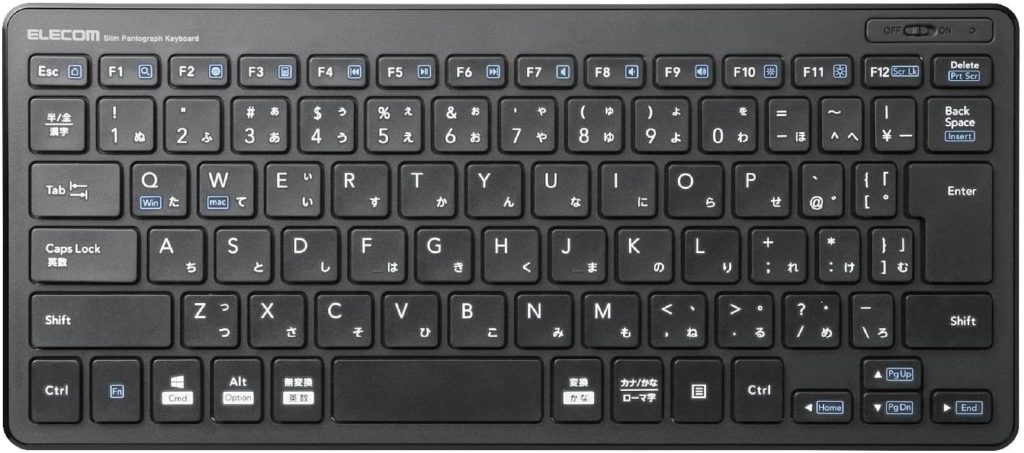
パンタグラフ方式は、キースイッチがひし形のバネによって作られている方式のことです。電車のパンタグラフのような見た目からこの名称になりました。パンタグラフとはひし形という意味です。多くのノートパソコンのキーボードはこのパンタグラフ方式で作られています。
キーストロークが短いため、入力感度が高いことが一番の特徴です。そのため、少ない力でキー入力ができ、長時間入力を続けても疲れづらくなっています。キーボード自体のサイズも小さいものが多く持ちは運びのしやすさも利点です。
ただ、感度が高いため少し触っただけで誤入力が発生したり、ペチペチというような独特の打鍵感も相まって、しっかりキーを押した感じが得られないというデメリットもあります。
〇少ない力でキー入力ができる
〇静音性が高い
〇持ち運びやすい
×誤入力が多くなりがち
×ペチペチとした独特の押し心地
メリットもデメリットもキーストロークの短さによるものがほとんどです。軽いタッチ感と静音性を求める人には、パンタグラフ方式のキーボードがおすすめです。キーストロークが深い製品が好みの人にはおすすめできません。
メカニカル方式

メカニカル方式は、キーの一つ一つが独立したスイッチで構成されている方式のことです。スイッチが特殊な軸とバネによって作られていて、バネの上に軸が、その上をキーキャップが覆うという構成になっています。そのため軸キーボードとも呼ばれます。この軸には様々な種類があり、使用される素材によって赤軸・茶軸・青軸などにわけられ、それぞれに違った持ち味があります。
メカニカルキーボードの特徴は、カスタマイズ性の高さと耐久性の高さです。キースイッチの一つ一つが独立していることで、キーが故障しても、壊れた一点を交換すれば買い替えの必要がありません。軸の種類が多く、打鍵感や入力感度、静音性など自分に合ったキーボードが選べるのが何よりの魅力です。
ただ、価格が高く気軽に購入すること自体が高いハードルになっているというデメリットがあります。最近の機種では改善されてきていますが、チャタリング(キーを一回押したときに二度反応すること)が発生しやすいという問題もあります。
〇カスタマイズ性が高い
〇自分に合った軸を選べる
〇耐久性が高い(劣化しづらい)
×価格が高い
×チャタリングが発生しやすい
価格が高く導入コストがかかりますが、ほかの方式と比べ軸によってガラッと打鍵感が変わるため、自分にあった製品が選びやすくなっています。耐久性も高いことも考えると、メカニカル方式のキーボードはある程度お金をかけても自分に合ったキーボードが欲しい人におすすめです。
静電容量無接点方式

静電容量無接点方式は、物理的に接触することのないスイッチを用いたキーボードの方式です。スイッチ自体に接点がなく、キーが押し込まれると発生する静電気によって入力されるという仕組みです。ATMのキーパッドなど、業務用の機器によく使われています。
キーが接触することによる摩耗がないため耐久性が非常に高いことが何よりの特徴です。また、スプリングを利用した構造のため反発力があり、心地よい打鍵感とともにキーの接点がないため静音性も優れています。キーを押し込んだ時に内部のスイッチがOFFからONへ切り換わるポイントをアクチュエーションポイントといい、それを後から変更できるのも魅力の一つです。
ただ、値段が恐ろしく高いというデメリットがあります。優れた技術と機能がこれでもかと詰め込まれているため、価格が高いのは仕方がありません。
〇耐久性が非常に高い
〇静音性が高い
〇アクチュエーションポイントを切り替えられる
〇チャタリングが構造上発生しない
×価格が恐ろしく高い
性能はほかの方式と比較して群を抜いていますが、価格が高く文字入力を頻繁にしない人に向けた製品ではありません。ほとんど人にとってオーバースペックとなってしまうため、あまりおすすめではありません。
スイッチ方式まとめ
| 方式/項目 | 価格 | 製品の数 | 性能 |
| メンブレン | ★☆☆☆☆ | ★★★★★ | ★★☆☆☆ |
| パンタグラフ | ★★☆☆☆ | ★★☆☆☆ | ★★☆☆☆ |
| メカニカル | ★★★★☆ | ★★★☆☆ | ★★★★☆ |
| 静電容量無接点 | ★★★★★ | ★☆☆☆☆ | ★★★★★ |
安さ重視ならばメンブレン方式がおすすめです。省スペース重視ならばコンパクトなパンタグラフ、値段は高くてもいいから長く使える良いものが欲しいのならば、自分に合った軸のメカニカル方式を選ぶのがベストです。
静電容量無接点方式は初心者・中級者には使いこなせないうえに値段も高いため、基本的にはおすすめしません。
また、キーを押したときの感じ方は人それぞれです。人によっては、メカニカル方式よりもメンブレン方式のぐにゃりとしたゴムの感触があったほうがうちやすいと感じることもあります。そのため、一度は家電量販店やパソコンショップに足を運んで、それぞれのスイッチ方式の打鍵感の差を体感する機会をつくることをおすすめします。
ポイント②テンキーの有無

キーボードの右側に電卓のように数字のキーが並んでいる部分があります。これは、テンキーと呼ばれるもので、主に数値の入力をするために使用します。0~9まで合計10個(=テン)のキーがあることからテンキーと呼ばれるようになりました。
便利な反面、テンキー付きのキーボードはサイズが大きくなってしまいます。机のスペースの都合によって邪魔になってしまうことがあるため、「自分がキーボードを使う上でテンキーは必要なのか」というのは大事なポイントです。
Excelなど数値入力の多い作業の場合
Excelや事務作業など数値を入力する作業をよくするならテンキーは必須です。テンキーではない数字のキーは位置の関係上ブラインドタッチが難しく、大量の数値入力をする場合に効率的ではありません。テンキーなら、慣れてしまえば片手で素早く数値入力ができるため、操作が楽なうえに時間の短縮ができます。
また、テンキーは数字を半角で入力してくれるため、通常のキーで数字を入力するときの「全角⇔半角」の切り替操作をする必要がありません。
数値入力の頻度が低いならいらない
数値入力を伴う作業をすることがほとんどない場合にはテンキーは基本的にはつける必要はありません。テンキーレスのキーボードを選べば、キーボード自体のサイズが小さくすることができ、机を広く使えるようなります。
また、テンキーがないことでキーボードが短くなるため、「文字入力⇔マウス操作」を繰り返すときの手の移動距離が短くなります。つまり、テンキーを省いたことによって、作業効率が上がるということになります。
迷った時のテンキーパッド
ここまで読んだ段階で、自分にはテンキーが必要なのかどうか判断がつかないということがあると思います。その場合、テンキーレスキーボードがおすすめです。その理由は、後からテンキーを追加することができるからです。

上の画像のような、テンキーパッドというテンキーのみが独立したキーボードがあります。これを購入することで、テンキーのないノートパソコンやテンキーレスキーボードに後付けでテンキーを追加することができます。
テンキー付きのキーボードを選んで、自分にテンキーが必要なかった場合は邪魔になるだけです。しかし、テンキーレスキーボードを選んで後からテンキーが欲しくなった場合、テンキーパッドを追加すればいいだけです。迷ったときにはテンキーレスキーボードを選ぶのも一つの手です。
ポイント③接続方式(無線・有線)
キーボードには無線と有線の2つの接続方式がありますが、基本的には有線接続がおすすめです。無線も有線もそれぞれにメリットがあるのですが、有線接続がおすすめな理由が2つあります。
有線のケーブルは邪魔?
有線接続はケーブルでパソコンとキーボードをつなぐため、当然ケーブルが邪魔になることがあります。無線接続だとそもそもケーブルがないためその不満は生まれません。しかし、マウスと違ってキーボードは操作時に動かすことがないため、ケーブルが煩わしいと感じることがあまりありません。
また、無線接続はレシーバーとの距離や本体の電池残量の関係で電波状況が悪くなることがあります。その状態で文字入力をすると遅延や入力が認識されないこともあります。
机の上にケーブルが見えている状態だとストレスがたまる人、ケーブルがあると管理が面倒な人を除けば、接続の安定している有線接続がおすすめされます。
無線接続は電池交換が必要
無線接続の場合、乾電池で動かすことになりますが、短いと2~3か月、長くても1年ほどで電池の交換が必要になります。電池が切れてしまったときに乾電池のストックがない場合、しばらくキーボードが使えない状態になってしまい大変不便です。有線接続ならこの電池交換の手間がかからないことが大きな利点です。
無線・有線量対応キーボードもある
キーボードの中には有線接続にも無線接続にも対応している贅沢なキーボードも存在します。普段は無線で使って、電池が切れたときや接続状態が不安定な時には有線で接続するといった臨機応変な使い方ができます。無線で接続したいけど、いざという時がという時が心配という人は選択肢に入れるといいかもしれません。
ポイント④その他の重要な項目
キースイッチの方式や接続方式、テンキーの有無のほかにも、購入前にチェックしてくと良いポイントがあるので、いくつか紹介します。
キーピッチ
キーピッチとは、キーとキーの間隔のことで、一般的なキーボードのキーピッチは19mmで小型なキーボードは16mmとなっています。

このキー同士の距離が近いと文字がうちづらくなります。それによって疲労がたまりやすく長時間の作業には向いていません。それだけではなく、ミスタッチも多くなり入力に時間がかかることになるため、あまり効率的ではありません。
ただ、子供や女性などで手が小さい人はキーピッチが狭いことで入力しやすくなる場合もあるため、個人差があります。現在の主流は19mmのものが多いため、自分の手のサイズなどを考慮して選ぶといいでしょう。
キーストローク
キーストロークとは、キーを押し込んだ時の底の深さのことです。現在で回っている多くの製品は3~4mmで、パンタグラフ方式などの浅いものは2mm程度となっています。
キーストロークが深いとしっかりと入力した感覚が生まれるため、ミスタイプを減らすことができます。逆に、浅いと少し押し込んだだけでキーが反応するため、早く文字入力をができるというメリットがあります。
これは、あくまでそういった傾向があるというもので、キーストローク浅くてもミスタイプの少ない人もいます。タイピングの速さやミスタイプは単純な慣れとキーボードとの相性にも左右されるため注意が必要です。
Nキーロールオーバー
Nキーロールオーバーとは、複数のキーを同時入力したときに反応するかどうかを表す指標のことで、同時に4キーまで反応するものを4キーロールオーバーなどと表記し、任意の数という意味から「Nキー」と呼ばれています。
ゲーミングキーボードと呼ばれるものに搭載されていることが多く、キーの同時押しが頻繁におこなわれるFPSなどの㍶ゲームをする場合この機能は必須となります。㍶でゲームをするという人は、目的のキーボードがこのNキーロールオーバーに対応しているのかどうか、確認しておく必要があります。
キーボード配列
キーボードの配列にはJIS配列(日本語配列)とUS配列の2種類があります。日本での主流はJIS配列となっていまおり、国内で販売されている製品はJIS配列が主流です。なお、アメリカをはじめとする日本以外の国ではUS配列が主流です。
JIS配列とUS配列の違い
JIS配列とUS配列では:(コロン)や@(アットマーク)など、記号の配列に違いがあります。日本で暮らしている人の多くはJIS配列に慣れているため、いざUS配列を使うことになった場合記号入力のたびにキーを目で確認して入力することになります。
また、エンターキーやバックスペースキーの形も異なるため、プログラマーやエンジニアなど、すでにUS配列にキーボードに使い慣れている人ならともかく、多くの人にはJIS配列のキーボードをおすすめします。
変荷重
高い価格帯のキーボードのみについている機能となりますが、変荷重と呼ばれる機能がついたキーボードがあります。これは、荷重という何グラムの重さが加わったときにキーが反応するのかを示す数値を変更することができる機能のことです。
キーボード全体の荷重が45gのものを選んだけれど、「小指で入力するキーは力が入れづらくて反応しない時がある」という時に30gに変更する、といった使い方が可能です。
ただ、この機能が搭載されている製品は少なく値段も高いです。静電容量無接点方式を採用している東プレの「realforce」という製品にはこの偏荷重に機能が付いたものがあります。